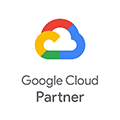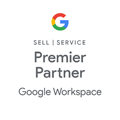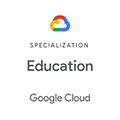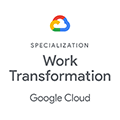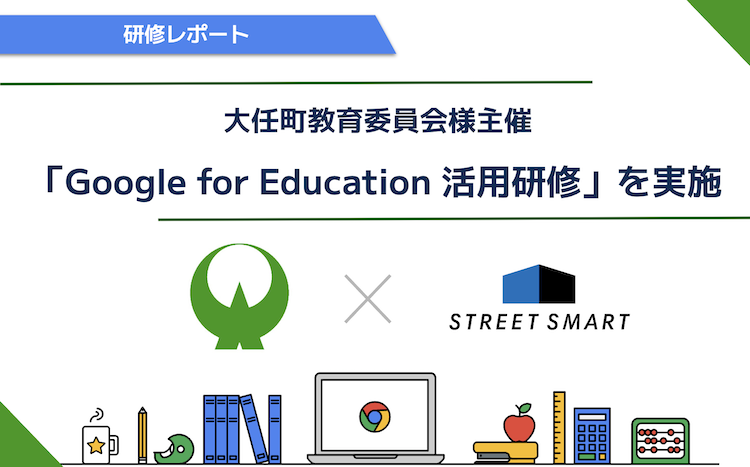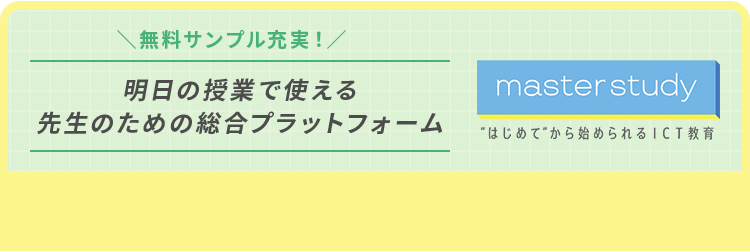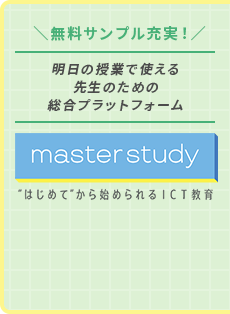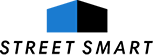【セミナーレポート:第二弾】煩わしい管理は不要!教育現場のIT革命に最適な Chromebook を触って体験・体感!

グローバルな社会で生き抜くため、政府は様々な分野でICT(情報伝達技術)の利活用を促進しています。
教育現場も例に漏れず、急速なICT化の波に戸惑っている学校法人や教育委員会の方も多いのではないでしょうか。
ただでさえ多忙な毎日、しかもIT関連に苦手意識がある先生にとっては、端末の管理や細かな設定などが新たな悩みのタネになってしまうのでは。
そんな不安を払拭することができるツールがあることをご存知ですか?
このうえなくシンプルで簡単に一元管理でき、そして驚くほど日常業務の効率化を実現する、それが Google が提供しているノートパソコン chromebook と G Suite for Education というクラウドツール です。
今回は、 Google オフィスで開催された学校法人・教育委員会様向けのセミナーをクローズアップ。
chromebook と G Suite for Education を実際に触って体感し、このふたつの組み合わせで一体何ができるのか、その魅力と具体的な活用例をわかりやすくご紹介します。
IT関係に自信がなくても大丈夫! 教育現場に大革命を起こす「 chromebook 」と「 G Suite for Education 」とは

「 chromebook 」は、 Google が提供しているノートパソコンのこと。誰でも操作できるシンプルな操作性が大きな魅力です。
主な特徴として、次のような点が挙げられます。
chromebook とは
- 数秒で起動するため、すぐに作業に取りかかることができる
- 管理は Chrome OS
- PCにデータを保存するのではなく、クラウド上にすべてのデータを保存し、必要なときに必要なデータへアクセスする
- 自分のアカウントに切り替えて使用するため、PCの共有が可能
- 容量制限がない
- 常に最新のバージョンに自動アップデートされる
何より教育委員会の先生方にとって大きな利点は、学校や生徒のICT環境が一括で管理できるという点。
新規ユーザー登録、学年やクラス、部活動などのグルーピングなども簡単に設定できます。
徹底したセキュリティ管理で情報流出のリスクが少ない点も安心です。
G Suite for Education との併用で、さらに業務が効率化する
そして、 chromebook で利用できるのが、Google が子供の教育現場にコミットしているため、学校法人に限り無償提供されているクラウドツール「 G Suite for Education 」です。
誰でも直感的に操作でき、検索機能が充実しているので面倒なフォルダ分けは不要。
さらには Google のAIが搭載されているので、キーボードタッチに差が出ないなど、PCに詳しくない人にとってもうれしい点が満載です。
共同作業に適しており、WordやExcel、PowerPointなどとの互換性も抜群なので、教育現場で重宝されるツールであるといえるでしょう。
※ G Suite for Education についてもっと詳しく知りたい方は、コチラをご覧ください!
こんなときどうする? chromebook を使った管理・活用例

今回のセミナーでは、2台のPCを使って「先生」と「生徒」双方の環境を同時に再現し、使い方や利便性を実際に体感できるプログラムが行われました。
ここではセミナーで説明された内容を元に、Q&A形式で chromebook 活用法をご紹介します。
CASE1:生徒用の chromebook が壊れた!データは復旧できない?
これまでは、PCが破損=中に保存されていたデータも失う事態に陥っていましたが、 chromebook はクラウド上にデータが管理されているので、たとえPCが起動しなくなったとしてもまったく問題ありません。
インターネットにつながっている状態であれば、自身のアカウントでログインした瞬間にいつでも同じ環境が再現されます。
つまり、保存されていたデータが失われることはないというわけです。
同様に、 chromebook の紛失や盗難に遭った場合でも、個人のアカウントでログインされない限り第三者が chromebook を利用することはできません。セキュリティ面でも万全の体制を誇っています。
CASE2:生徒が授業中に YouTube を見ないようにしたいけど…。PC一つ一つを設定しなきゃいけない?
chromebook では、指定した端末のアプリ制限や一定のWebページへのアクセス拒否などを簡単に一括管理できます。
USBなど外部ストレージ利用やプリントアウトを禁止することも可能です。学校単位で制限したい場合は教育委員会の管理画面で、学校内の学年別やクラス別などで制限をしたい場合は、学校の管理画面で詳細設定ができます。
CASE3:転入生がやってきた! 新学期のユーザー追加申請に時間がかかる?
管理画面にて新規ユーザーの追加ができるので、即時でアカウントを作成できます。
もちろん、個別だけでなく一括でもユーザー追加が可能なので、新入生のアカウント作成も手間がかかりません。
このように、定期的に行われるような作業は Google がスマートに解決できるようプログラムされているので、作業の効率化がはかれるのです。
CASE4:週末に台風が上陸する予定。月曜の授業に関して緊急で知らせたいが、紙の配布では間に合わない!何か方法は?
G suite for Education を利用すれば、指定したメールアドレスへのメーリングリストが作成できます。
緊急時の連絡事項は、このメーリングリストを使って情報配信が可能です。
その他、委員会向けや部活動向けなど、学校と保護者、生徒間での連絡手段として汎用性が高い点がメリットです。
CASE5:急ぎ作成したい提出資料があるが、担当教員への確認・修正の時間がない。 良い方法は?
chromebook の大きな特徴が「共同作業ができる」こと。
同じデータに複数人がアクセスして、同時に編集することができます。
修正した箇所はすべて自動的に記録され、いつでも修正前の情報へアクセスできるので、やり直しも可能。
編集するシート上でチャットのやり取りもできるため、ファイル作成 ⇒ メール添付 ⇒ 確認 ⇒ 修正(コピーの作成)⇒ 確認といった従来の手間はなくなり、スピーディな作業が行えます。
データは常にひとつだけなので、新旧のファイル管理などに気を配る必要も一切不要です。
CASE6:他校へ転任していった先生と共有したいファイルがあるが、先方もchromebook を購入しないとダメ?
chromebook 上のデータは G Suite for Education で管理されているので、他のPCやスマートフォンからもアクセスできます。
そのため、遠方の先生との情報共有や、生徒が先生からの課題を自宅のPCやスマートフォンからアクセスして提出することが可能です。(ただし、利用環境は学校または教育委員会により異なります)
PCが得意な人もそうでない人も。管理者・先生・生徒・保護者すべてにおいて快適なIT環境を!

chromebook を導入することで、たとえITに関する知識量に差があったとしても、誰でも簡単に一括管理ができます。PCに詳しい人はもちろん、ITに拒否反応が出てしまうような苦手意識がある先生にこそ、ぜひ体験してほしいツールです。
また、G Suite for Education をあわせて活用することで、先生は作業の効率化によって「生徒を指導・育成する」という本来の業務に集中でき、生徒はPCの授業時だけでなく日常的にPCに触れることができるので、ITスキルやプレゼンを通した表現力アップなどが期待できます。
さらには、保護者も学校との連絡が密になることで子どものことがよくわかり、学校への信頼度が増すといった具合に、すべての人においてメリットが満載。
教育現場を激変させる chromebook をぜひ一度体感してみてください!